一、sublime text3下载地址:http://www.sublimetext.com/3
二、安装Sublime Text Build 3114 Setup.exe应用程序。
三、sublime text3的工具优点就是轻量级,简易工具。所以有时候需要依靠一些插件。为了使用众多的插件来扩展 Sublime Text的功能,需要安装一个叫做 Package Control 的插件管理器——这个东西必须要手动安装。但是一旦安装好,就可以使用 Package Control 来安装、移除或者升级所有的sublime text3插件了。
四、安装Package Control 插件管理器
1、点击 https://packagecontrol.io/installation#st3 从 Sublime Text 3 官方获取用于安装的代码。依次点击 View > Show Console 或者命令“Ctrl + `”调出sublime text3的控制台。在控制台中粘贴刚才的代码,点击回车。然后后重启 sublime text3。
2、通过快捷键 ctrl+shift+P 打开 Package Control 来安装其他插件。输入 install就能看见屏幕上出现了 Package Control: Install Package,鼠标点击 Package Control: Install Package进入下一步安装插件。
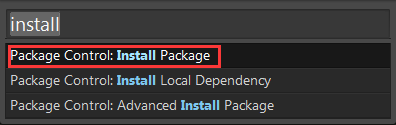
其他一些相关命令如下:
a、List Packages 显示所有已安装的插件
b、Remove Packages 移除一个指定的插件
c、Upgrade Package 更新一个指定的插件
d、Upgrade/Overwrite All Packages 更新所有已安装的插件
3、片刻后显示下图,在下图输入框中输入要安装的插件名称,如Anaconda并回车即可安装。

注意:
错误一、如果出现如下弹出框,则:
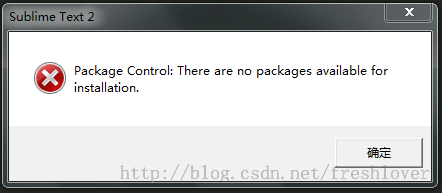
解决1(推荐):
原因一:连接不上 https://packagecontrol.io/channel_v3.json ,所以打开失败。
可依次点击sublime text选项中的Preferences > Package Settings > Package Control > Settings - User输入以下代码并保存重启:
{"channels":
[
"https://packagecontrol.io/channel_v3.json",
"https://web.archive.org/web/20150905194312/https://packagecontrol.io/channel_v3.json"
]
}
解决2:
原因二:IPV6的问题导致无法访问sublime官网,可在C:/windows/system32/drivers/etc/host中添加如下对应ip:
50.116.34.243 sublime.wbond.net
解决3:
如果1、2仍未解决问题,则备份sublime文件夹,重装最新版sublime text,安装后,赶紧安装package control,则安装成功。通过对比发现,只需要替换以下文件。
a、D:\softs\sublime3-ok\Data\Installed Packages\Package Control.sublime-package
替换到:D:\softs\sublime3\Data\Installed Packages\Package Control.sublime-package
b、D:\softs\sublime3-ok\Data\Packages\User\Package Control.cache
D:\softs\sublime3-ok\Data\Packages\User\Package Control.sublime-settings
D:\softs\sublime3-ok\Data\Packages\User\Package Control.last-run
替换到D:\softs\sublime3-ok\Data\Packages\User
c、打开sublime并报完错,再重启sublime就可以 package install 了!
错误二:如果出现以下问题,则:

则:
a、打开“首选项”菜单
b、选择“浏览插件”
c、删除文件夹“package control”
d、重启sublime text即可
4、安装完成后会显示messages文档。

5、安装Anaconda插件完成之后,会看到如下选项栏,说明Anaconda安装成功。

6、由于Anaconda插件本身无法知道Python安装的路径,所以需要设置Python主程序的实际位置。选择Settings-Default选项,搜寻“python_interpreter”并输入python主程序的安装位置(需先下载安装python)。

7、选择Settings-User选项,输入以下json数据并保存,然后重启sublime text3。

8、再次打开会发现,sublime text3编写python代码时已有提示功能。

9、安装SublimeREPL插件(方法同Anaconda插件):
SublimeREPL快捷键设置:
“首选项"→"按键绑定 - 用户”,添加以下内容:
[
{ "keys": ["f7"], "command": "toggle_setting", "args": {"setting": "word_wrap"} },
{ "keys":["f5"], "caption": "SublimeREPL: Python - RUN current file", "command": "run_existing_window_command", "args":{"id": "repl_python_run","file": "config/Python/Main.sublime-menu"}}
]
保存后退出Sublime再打开,按f7会自动换行,在py文件页面下按f5会新开一个标签页并运行它。
如果按了f5而显示:
can't open file '$file_basename': [Errno 2] No such file or directory
“首选项"→"插件设置"→"SublimeREPL"→"Settings - User”,添加以下内容:
{
"default_extend_env": {"PATH": "{PATH};C:\\Python27"}
}
上面路径为自己python的安装目录。
10、如何进入交互模式:工具 -> SublimeREPL -> Python -> Python - IPython即可。
11、Anaconda插件还有很多功能,再这里稍微介绍下:

Goto Definitions 能够在你的整个工程中查找并且显示任意一个变量、函数或类的定义。
Find Usage 能够快速查找某个变量、函数或类在某个特定文件中被使用的位置。
Show Documentation能够显示一个函数或类的说明性字符串(当然,是在定义了字符串的情况下)
12、如果想要用快捷键调出这些功能,可以自己定义快捷键。
打开选项:preferences -> package setting ->Anaconda ->Key Bulidings -default
{
"command": "anaconda_goto",
"keys": ["ctrl+alt+g"],
"context": [
{"key": "selector", "operator": "equal", "operand": "source.python"}
]
},
13、分屏:ALT+shift+1单屏,ALT+shift+2左右分屏,ALT+shift+8上下分屏。
其他错误:
错误一:如果出现以下提示(提示最后一段是给出的解决办法)

解决办法:打开下图选项,将"swallow_startup_errors"设置为"true"即可。

错误二:Sublime REPL运行iPython/Python3出错怎么解决?(如下图错误)
使用SublimeText3的SublimeREPL插件时,若运行iPython/Python3报错如 “You should import from traitlets.config instead.”, ShimWarning)时,是由于插件未更新的缘故。

打开ST3,点击首选项Preference选项卡,打开插件目录

在弹出窗口中选择目录:SublimeREPL -> config -> Python

选中目录下的“Main.sublime-menu”文件,用编辑器打开。如图,将第22行的“python”替换为本机电脑Python3解释器的路径。其他的同等位置(39、53、68(选择对应自己的系统项修改)三处)也做如此修改。保存后关闭。

自定义快捷键盘配置:打开preferences -> package setting ->SublimeREPL ->Key Bulidings -default输入如下代码,F5运行程序,F6切换IDEL工具,ctrl+d自定义删除行,其他快捷键是通用的。
[
{
"keys": ["f5"],
"caption": "SublimeREPL: Python - RUN current file",
"command": "run_existing_window_command",
"args": {
"id": "repl_python_run",
"file": "config/Python/Main.sublime-menu"
}
}, {
"keys": ["f6"],
"caption": "SublimeREPL: Python",
"command": "run_existing_window_command",
"args": {
"id": "repl_python",
"file": "config/Python/Main.sublime-menu"
}
},{
"keys": ["ctrl+d"],
"command":"run_macro_file",
"args": {"file":"res://Packages/Default/Delete Line.sublime-macro"}
}
]
如图:

如正常运行可不看下面的内容,否则进行下一步:
经过了第一部分的操作,此时只剩下iPython运行失败。

根据错误提示\lib\site-packages\IPython\ config.py:13: ShimWarning: The
IPython.config package has been deprecated since IPython 4.0. You should import from traitlets.config instead. “You should import from traitlets.config instead.”, ShimWarning)我们需要更改插件代码中IPython.config包的导入。根据另一条提示,我们需要更改IPython.terminal.console包的更改

进行第一部分第2步操作,然后打开“ipy_repl.py”文件,将代码中的IPython.config替换为traitlets.config;将IPython.terminal.console替换为jupyter_console

SublimeText插件Anaconda如何关闭警告框
这里说的Anaconda是指代码编辑器Sublime_Text的插件,安装该插件后,如果计算机安装有Python,Sublime_Text会瞬间变身为Python的IDE,想想看,具备有代码提示功能的Sublime_Text会是有多么舒爽。但是,有时候也会不爽,看看下图。
代码并没有出错,但是侧边栏的白点和代码框会让人有些无所适从。这还算好的,当代码多时,那简直是灾难。
Anaconda默认开启了linting功能,linting说白了大概就是提示代码在之后有可能会出错。这种作用不大,副作用却不小——影响视觉,破坏心情的功能应该除掉。

方法1
1、在菜单中Preferences >> Package Settings中打开Anaconda的settings-user配置文件。

2、在上述配置文件中加入JSON项,并保存即可。
{ “anaconda_linting”: false, }

方法2
也按Ctrl+Shift+p输入Anaconda,找到该项设置,将linting disable掉。只对当前文档生效。
